در مطالب گذشته ی یادیت روش تنظیم تم در اسلایدهای پاورپوینت آموزش داده شد.
می توان گفت آموزش پیش رو نوع پیشرفته ی مطلب بالا می باشد و در این مطلب قصد داریم هدف سفارشی سازی و انتخاب نوع رنگ پس زمینه ی پاورپوینت را برای جایگزینی با رنگ سفید ساده آموزش دهیم.
علاوه بر این در این مطلب می خواهیم به صورت خاص تر روش تنظیم یک تصویر دلخواه برای پس زمینه ی اسلایدهای پاورپوینت را آموزش دهیم…
سفارشی سازی پس زمینه ی پاورپوینت:
مسیر طی شده: Design >> Format Background
برای سفارشی سازی پس زمینه ی پاورپوینت کافیست از زبانه ی Design پاورپوینت روی گزینه ی Format Background کلیک کنید.
نواری را در سمت راست مشاهده خواهید کرد که با استفاده از آن می توانید پس زمینه ب پاورپوینت خود را سفارشی سازی کنید.
در این نوار گزینه ی اول با عنوان Solid fill برای قرار دادن یک رنگ ساده به عنوان پس زمینه می باشد.
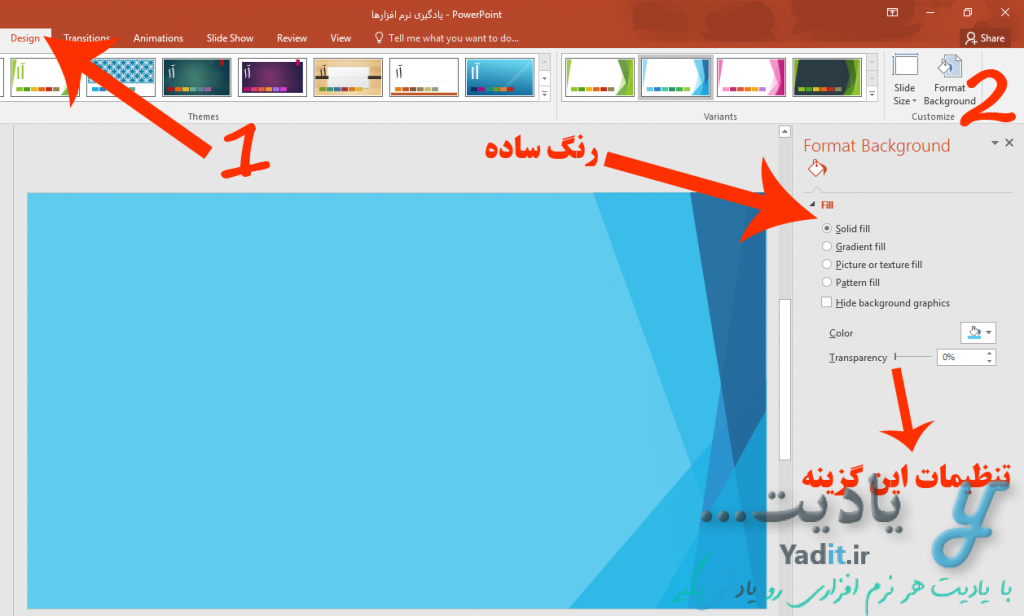
گزینه ی Gradient fill نیز مانند گزینه ی قبلی پس زمینه را رنگی می کند اما این رنگی بودن به صورت وزنی می باشد به این معنا که یک قسمت پر رنگ تر از قسمتی دیگر خواهد بود.
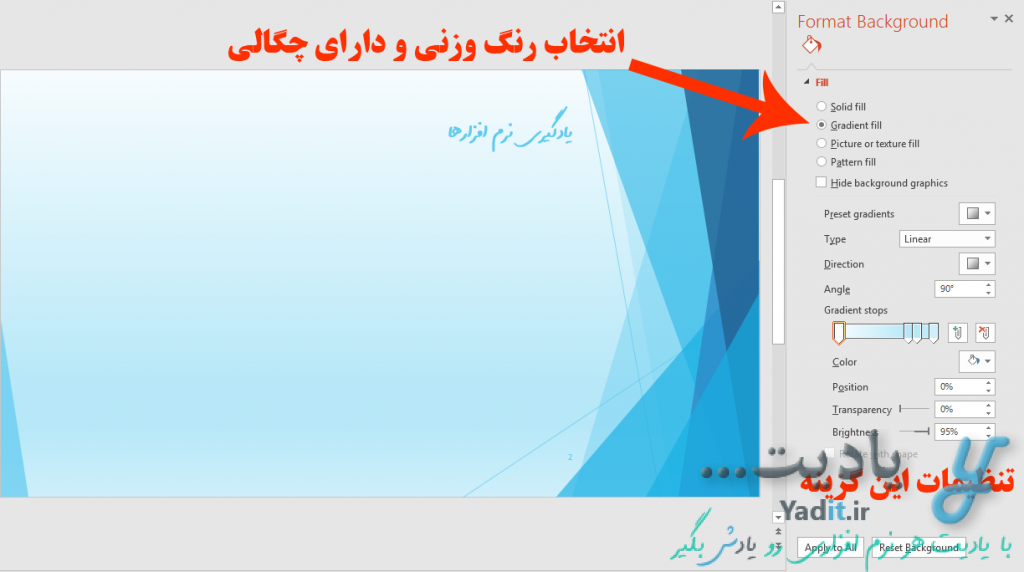
گزینه ی بعدی Picture or texture fill می باشد که برای تعیین تصویری دلخواه به عنوان پس زمینه می باشد. در ادامه این گزینه توضیح داده شده است.
گزینه ی پایانی یعدی Pattern fill برای قرار دادن یک الگو به عنوان پس زمینه می باشد.

تمامی گزینه های بالا دارای تنظیمات سفارشی سازی به منظور انتخاب رنگ و نوع می باشند که در قسمت پایینی پنجره ی سمت راست پاورپوینت نمایش داده می شوند.
به دلیل سادگی این تنظیمات از آن ها گذر می کنیم اما در صورتی که در این موارد سوالی برای شما وجود دارد می توانید آن را از قسمت نظرات برای ما ارسال کنید.
به عنوان آخرین گزینه موارد بالا گزینه ی Hide background graphics وجود دارد که با تیک دار کردن آن تم تنظیم شده برای اسلاید پنهان خواهد شد.
در پایان برای اعمال تنظیمات در صورتی که می خواهید پس زمینه ی تنظیم شده تنها برای اسلاید انتخاب شده اعمال شود می توانید روی علامت (![]() ) در بالا-سمت راست پنجره کلیک کنید اما برای اعمال این تنظیمات روی همه ی اسلاید های پاورپوینت می توانید از گزینه ی Apply to All استفاده کنید.
) در بالا-سمت راست پنجره کلیک کنید اما برای اعمال این تنظیمات روی همه ی اسلاید های پاورپوینت می توانید از گزینه ی Apply to All استفاده کنید.
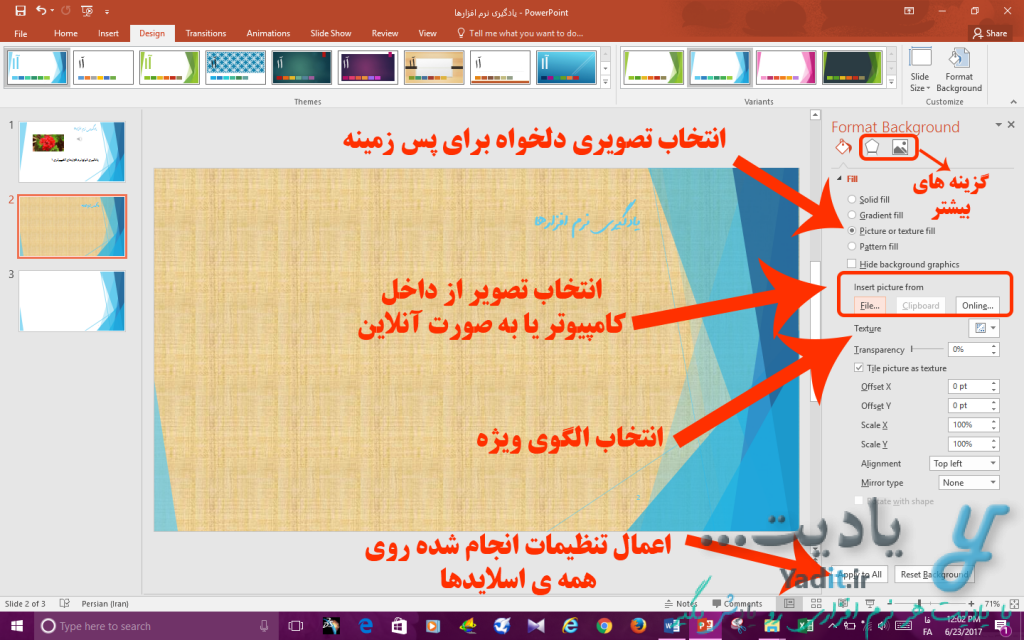
تنظیم یک تصویر دلخواه برای پس زمینه ی اسلایدها:
همان طور که در بالا گفته شد گزینه ی Picture or texture fill برای تعیین تصویری دلخواه به عنوان پس زمینه اسلایدها می باشد.
شما پس از کلیک روی این گزینه با استفاده از گزینه ی File می توانید تصویری دلخواه را از داخل کامپیوتر خود انتخاب کنید یا با با گزینه ی Online این تصویر را به صورت اینترنتی انتخاب و تنظیم نمایید.
همچنین لیست کشویی texture برای انتخاب الگوی های ویژه به عنوان پس زمینه می باشد.
علاوه بر این ها، در ادامه گزینه هایی برای تعیین محل قرار گیری تصویر پس زمینه و دیگر تنظیمات وجود دارد.
همچنین گزینه های بیشتری برای ایجاد جلوه ی ویژه در تصویر، تعیین روشنایی و … از طریق آیکون های (![]() ) و (
) و (![]() ) در بالای پنجره سمت راست وجود دارد.
) در بالای پنجره سمت راست وجود دارد.







































